Máte potíže s iPhonem a Arch Linuxem? iPhone a Linux spolu nikdy nejdou moc dobře. V tomto tutoriálu vám ukážu, jak můžete používat iPhone v Antergos Linuxu. Vzhledem k tomu, že Antergos je založen na Arch Linuxu, stejné kroky by měly být použitelné i pro další distribuce Linuxu založené na Arch, jako je Manjaro Linux.
Takže, když jsem si koupil iPhone 6S a když jsem ho připojil k Antergos Linuxu, abych zkopíroval nějaké obrázky, nebyl vůbec detekován. Viděl jsem, že se iPhone nabíjí, a povolil jsem iPhonu „důvěřovat počítači“, ale nebylo zjištěno vůbec nic. Pokusil jsem se spustit dmseg ale po iPhonu nebo Applu tam nebyla ani stopa. Co je legrační, že byl nainstalován i libimobiledevice, který vždy řeší problém s připojením iPhone v Ubuntu.
Ukážu vám, jak používám iPhone 6S, běžící na iOS 9 v Antergosu. Jde to spíše příkazovým řádkem, ale předpokládám, že jelikož jste v zóně Arch Linuxu, nebojíte se terminálu (a také byste se neměli bát).
Připojte iPhone v Arch Linuxu
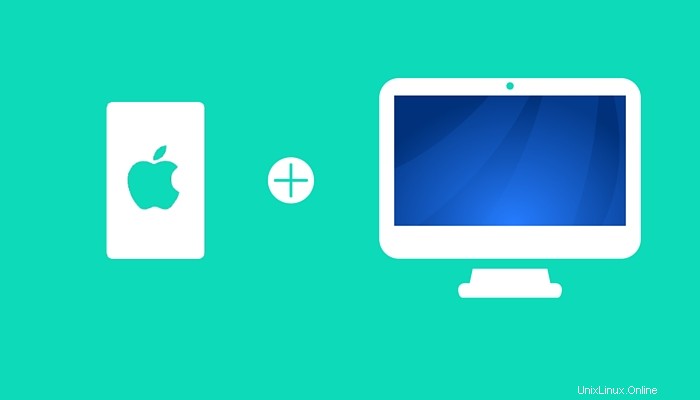
Krok 1: Odpojte svůj iPhone, pokud je již zapojený.
Krok 2: Nyní otevřete terminál a pomocí následujícího příkazu nainstalujte některé potřebné balíčky. Nedělejte si starosti, pokud jsou již nainstalovány.
sudo pacman -Sy ifuse usbmuxd libplist libimobiledeviceKrok 3: Jakmile jsou tyto programy a knihovny nainstalovány, restartujte systém.
sudo rebootKrok 4: Vytvořte adresář, kam chcete iPhone připojit. Navrhoval bych vytvořit adresář s názvem iPhone ve vašem domovském adresáři.
mkdir ~/iPhoneKrok 5: Odemkněte telefon a zapojte jej. Pokud budete požádáni, abyste počítači důvěřovali, povolte to.
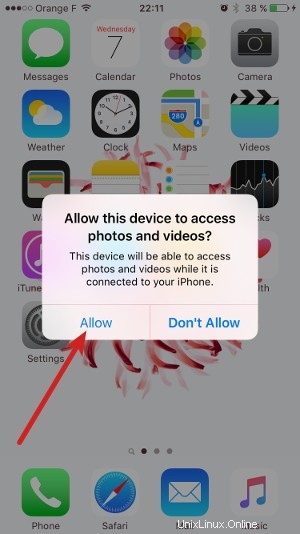
Krok 6: Ověřte, zda je iPhone tentokrát systémem rozpoznán.
dmesg | grep -i iphoneTo by vám mělo ukázat nějaký výsledek s iPhonem a Applem. Něco jako toto:
[ 31.003392] ipheth 2-1:4.2:Apple iPhone USB Ethernet připojeno
[ 40.950883] ipheth 2-1:4.2:Apple iPhone USB Ethernet nyní odpojen
[ 47.471897] ipheth 2-1:4.2:Apple iPhone USB Ethernet připojeno
[ 82.967116] ipheth 2-1:4.2:Apple iPhone USB Ethernet nyní odpojen
[ 106.735932] ipheth 2-1:4.2:Apple iPhone USB Ethernet připojeno
To znamená, že iPhone byl úspěšně rozpoznán systémem Antergos/Arch Linux.
Krok 7: Když je vše nastaveno, je čas připojit iPhone. Použijte níže uvedený příkaz:
ifuse ~/iPhoneProtože jsme vytvořili adresář pro připojení v domovském adresáři, nebude potřebovat přístup root a měli byste jej také snadno vidět ve svém domovském adresáři. Pokud je příkaz úspěšný, neuvidíte žádný výstup.
Vraťte se do Soubory a zjistěte, zda je iPhone rozpoznán nebo ne. U mě to v Antergosu vypadá takto:
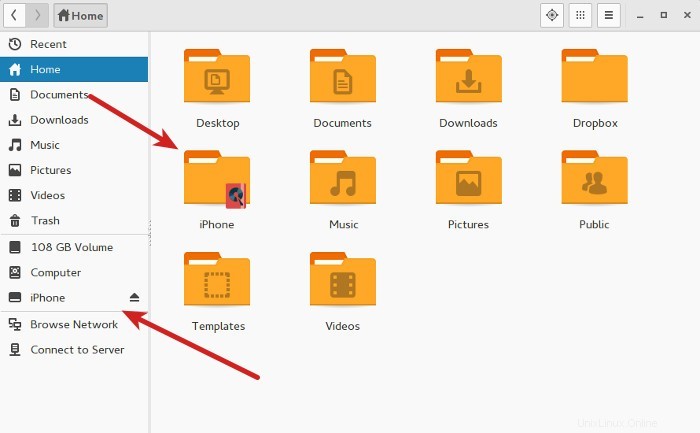
K souborům v tomto adresáři máte přístup. Zkopírujte soubory z něj nebo do něj.
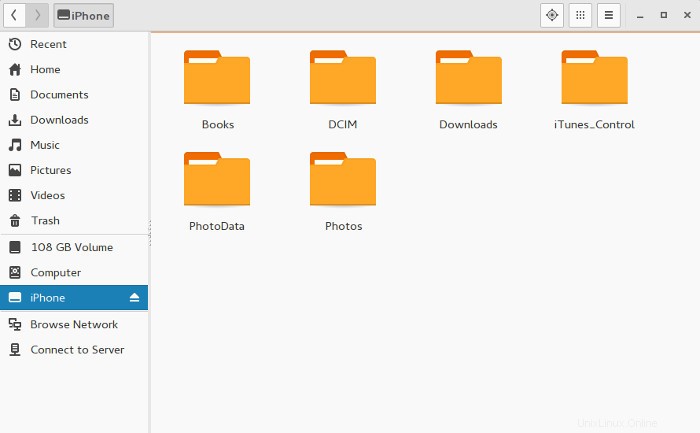
Krok 8: Pokud jej chcete odpojit, měli byste použít tento příkaz:
sudo umount ~/iPhonePracovalo pro vás?
Vím, že to není příliš pohodlné a v ideálním případě by měl být iPhone rozpoznán jako jakékoli jiné úložné zařízení USB, ale věci se ne vždy chovají tak, jak se od nich očekává. Dobrá věc je, že malý DIY hack může vždy problém vyřešit a dává pocit úspěchu (alespoň mně). Jak již bylo řečeno, musím říci, že Antergos by měl pracovat na vyřešení tohoto problému, aby bylo možné iPhone připojit jako výchozí.
Osvědčil se vám tento trik? Máte-li dotazy nebo návrhy, neváhejte napsat komentář.